1. Ukoliko ste već korisnik Google Chrome aplikacije, instalaciju dodatka ispratite od koraka br. 2 ovog upustva.
Ukoliko ne posedujete instalaciju Google Chrome aplikacije, zamolićemo Vas da posetite sledeći link i da u skladu sa uputstvima obavite instalaciju.
2. U cilju instalacije Chrome Remote desktop dodatka zamolićemo vas da posetite sledeći link . Na prikazanoj stranici odaberite opciju "Dodaj u Chrome" (Slika 1.)
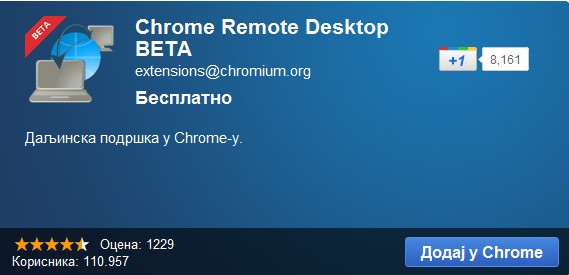
Slika 1.
3. U prikazanom prozoru potvrdite na "Install" (Slika 2.)
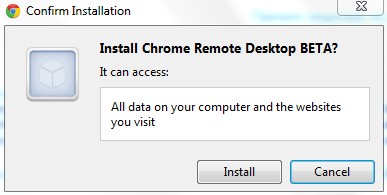
Slika 2.
4. Proces instalacije je u toku, što potvđuje i sledeći prikaz (Slika 3.)
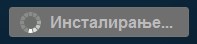
Slika 3.
5. Sledeći korak podrazumeva pokretanje nove stranice (New Tab) klikom na + (Slika 4.)
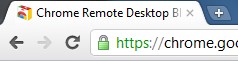
Slika 4.
6. Pokrenite "Chrome Remote Desktop" (Slika 5.)
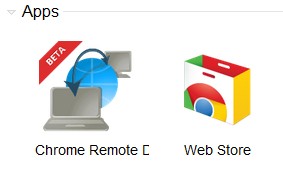
Slika 5.
7. Potvrdite na "Continue" (Slika 6.)
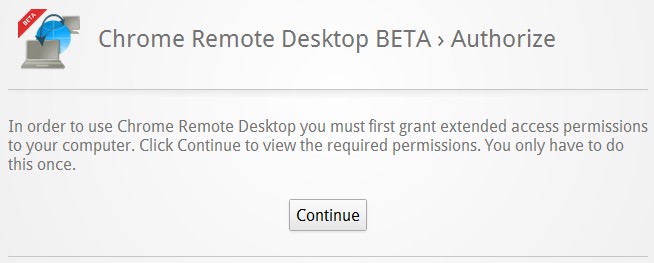
Slika 6.
8. Potvrdite na "Share This Computer" (Slika 7.)
.jpg)
Slika 7.
9. Odaberite "Dozvoli pristup" (Slika 8.)
.jpg)
Slika 8.
10. Nakon generisanja pristupnog koda, isti je neophodno da dostavite osobi koja treba da pristupi vašem računaru (Slika 9.)

Slika 9.
|

